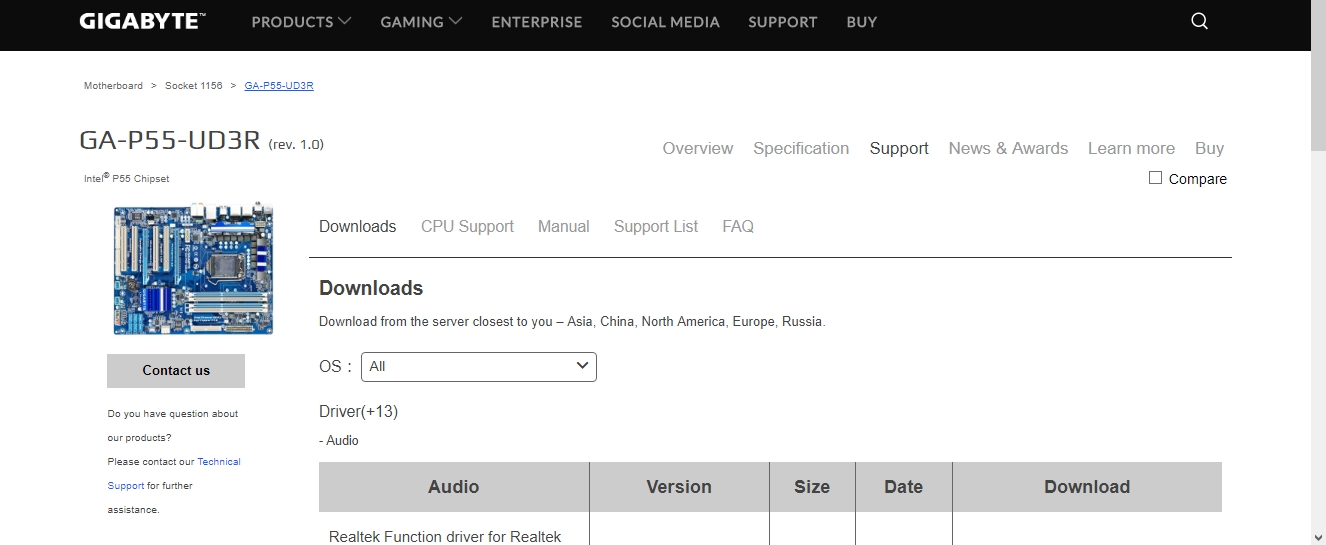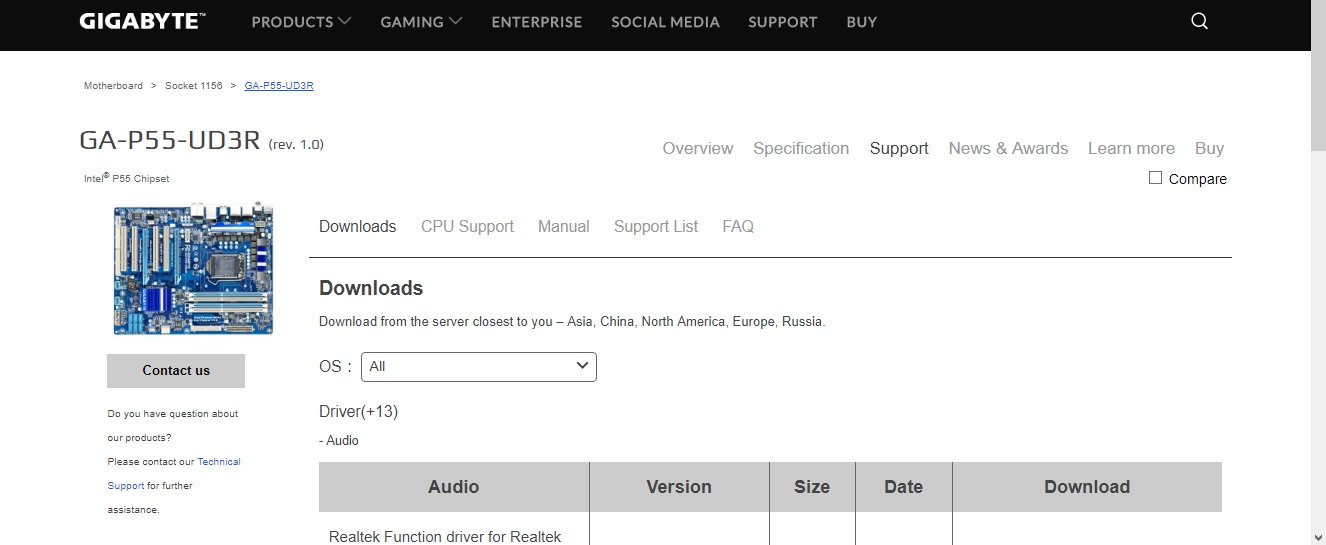In diesem Artikel geht es darum, wie Sie das Problem der ständig falschen Uhrzeit in Windows 10 beheben können.
Datenschutz und Transparenz
1. Überprüfen Sie die Einstellungen: Öffnen Sie das Startmenü und klicken Sie auf “Einstellungen”. Navigieren Sie zu “Zeit und Sprache” und stellen Sie sicher, dass die richtige Zeitzone ausgewählt ist.
2. Synchronisieren Sie die Uhrzeit: Drücken Sie die Windows-Taste + I, um die Einstellungen zu öffnen. Gehen Sie zu “Zeit und Sprache” und klicken Sie auf “Datum und Uhrzeit”. Aktivieren Sie die Option “Uhrzeit automatisch einstellen” und die Uhrzeit wird mit einem Internet-Zeitserver synchronisiert.
3. Überprüfen Sie die CMOS-Batterie: Falls die Uhrzeit immer noch falsch ist, könnte die CMOS-Batterie auf dem Motherboard Ihres Computers schwach sein. Kontaktieren Sie einen Fachmann, um die Batterie auszutauschen.
4. Verwenden Sie die Kommandozeile: Öffnen Sie die Eingabeaufforderung als Administrator und geben Sie den Befehl “net time /set” ein, um die Uhrzeit manuell einzustellen.
Mit diesen Schritten sollte das Uhrzeitproblem behoben sein. Achten Sie jedoch darauf, dass Ihre Privatsphäre und Transparenz gewahrt bleiben, indem Sie die Windows-Einstellungen entsprechend anpassen.
Falsche Zeitzone-Einstellungen
1. Öffnen Sie die Einstellungen, indem Sie die Windows-Taste + I drücken.
2. Klicken Sie auf “Zeit und Sprache”.
3. Wählen Sie “Datum und Uhrzeit”.
4. Stellen Sie sicher, dass die Option “Automatisch die Uhrzeit einstellen” aktiviert ist.
5. Überprüfen Sie, ob die richtige Zeitzone ausgewählt ist. Wenn nicht, klicken Sie auf “Zeitzone auswählen” und wählen Sie die richtige aus.
6. Überprüfen Sie auch, ob die Option “Automatisch die Zeitzone einstellen” aktiviert ist.
7. Klicken Sie auf “Jetzt synchronisieren”, um die Uhrzeit mit dem Internet-Zeitserver zu synchronisieren.
8. Starten Sie Ihren Computer neu, um die Änderungen zu übernehmen.
Wenn das Problem weiterhin besteht, könnte ein Fehler in der CMOS-Batterie oder Malware der Grund sein. In diesen Fällen empfehlen wir, professionelle Hilfe in Anspruch zu nehmen.
Nicht synchronisierte Windows-Zeit
Die Windows-Zeit auf Ihrem Computer ist nicht synchronisiert und zeigt ständig falsche Uhrzeiten an? Keine Sorge, es gibt eine einfache Lösung dafür.
Öffnen Sie die Einstellungen, indem Sie auf das Windows-Symbol klicken und dann auf “Einstellungen” gehen.
Navigieren Sie zu “Zeit und Sprache” und wählen Sie die Option “Datum und Uhrzeit” aus.
Aktivieren Sie die Option “Automatisch die Uhrzeit einstellen” und stellen Sie sicher, dass die richtige Zeitzone ausgewählt ist.
Klicken Sie auf “Jetzt synchronisieren”, um die Uhrzeit manuell zu aktualisieren.
Wenn das Problem weiterhin besteht, können Sie die Uhrzeit über die Eingabeaufforderung synchronisieren. Öffnen Sie die Eingabeaufforderung als Administrator und geben Sie den Befehl “w32tm /resync” ein.
Dadurch wird die Uhrzeit mit einem Zeitserver synchronisiert.
Wenn das Problem immer noch nicht behoben ist, könnte ein defekter CMOS-Akku die Ursache sein. In diesem Fall sollten Sie Ihren Computer einem Fachmann überlassen, um den Akku auszutauschen.
Mit diesen Schritten sollten Sie in der Lage sein, das Problem mit der falschen Windows-Uhrzeit zu beheben.
python
import datetime
def get_current_system_time():
current_time = datetime.datetime.now()
return current_time
# Testen der Funktion
current_time = get_current_system_time()
print("Aktuelle Systemzeit: ", current_time)
Dieser Code verwendet die `datetime`-Bibliothek in Python, um die aktuelle Systemzeit abzurufen und sie dann auf der Konsole auszugeben. Bitte beachten Sie, dass dieser Code nur die aktuelle Systemzeit abruft und nicht die tatsächliche Systemzeit ändert.
Ein Virus stört die Zeit
Ein Problem, das viele Windows 10-Benutzer haben, ist eine falsche Uhrzeit auf ihrem Computer. Dies kann durch verschiedene Faktoren verursacht werden, einschließlich eines Virus oder Malware auf Ihrem Gerät.
Um das Problem zu beheben, gibt es einige Lösungen, die Sie ausprobieren können. Zuerst sollten Sie sicherstellen, dass Ihre Zeitzone korrekt eingestellt ist. Gehen Sie dazu zu “Einstellungen” und dann zu “Zeit und Sprache”. Überprüfen Sie, ob die richtige Zeitzone ausgewählt ist.
Eine andere mögliche Ursache für das Problem könnte eine falsche Synchronisierung mit dem Internet-Zeitserver sein. Öffnen Sie die Eingabeaufforderung und geben Sie den Befehl “w32tm /resync” ein, um die Synchronisierung manuell durchzuführen.
Wenn diese Lösungen nicht funktionieren, könnte es auch an der CMOS-Batterie liegen. Diese Batterie ist dafür verantwortlich, die Uhrzeit in Ihrem System zu halten. Wenn sie schwach oder leer ist, kann dies zu einer falschen Uhrzeit führen. In diesem Fall sollte die Batterie ausgetauscht werden.
Es ist wichtig, das Problem so schnell wie möglich zu beheben, da eine falsche Uhrzeit zu weiteren Komplikationen führen kann, wie z.B. falsche Zeitanzeigen in Anwendungen oder Probleme mit der Synchronisierung von Dateien.
Veraltete Windows-Version
1. Öffnen Sie die Einstellungen, indem Sie die Windows-Taste + I drücken.
2. Klicken Sie auf “Zeit und Sprache”.
3. Wählen Sie “Datum und Uhrzeit”.
4. Überprüfen Sie, ob die richtige Zeitzone ausgewählt ist. Falls nicht, ändern Sie sie.
5. Stellen Sie sicher, dass die Option “Uhrzeit automatisch einstellen” aktiviert ist.
6. Klicken Sie auf “Zusätzliche Uhrzeiteinstellungen”.
7. Überprüfen Sie die Einstellungen für die Internetzeit. Klicken Sie auf “Einstellungen ändern” und stellen Sie sicher, dass das Kontrollkästchen “Mit einem Internetzeitserver synchronisieren” aktiviert ist.
8. Klicken Sie auf “Jetzt aktualisieren” und dann auf “OK”.
Dadurch wird Ihre Systemuhr mit einem Internetzeitserver synchronisiert und die Uhrzeit sollte korrekt sein.
Veraltete BIOS-Version
Veraltete BIOS-Version – Windows 10 Uhrzeit ständig falsch
Wenn Ihre Windows 10 Uhrzeit ständig falsch angezeigt wird, kann dies auf eine veraltete BIOS-Version zurückzuführen sein. Hier finden Sie eine Tabelle mit Anweisungen, um das Problem zu beheben:
| BIOS-Version | Anweisungen zur Aktualisierung |
|---|---|
| Veraltete Version XYZ | Führen Sie die folgenden Schritte aus, um das BIOS zu aktualisieren:
|
| Veraltete Version ABC | Gehen Sie wie folgt vor, um das BIOS zu aktualisieren:
|